Anche i PC di fascia alta hanno FPS bassi
- Lost Ark non è un gioco semplice quando si tratta di prestazioni e ottimizzazione.
- Il gioco richiede una CPU e una GPU decenti per funzionare bene ed è piuttosto impegnativo per entrambi.
- Anche con un PC di fascia alta, devi comunque assicurarti che soddisfi i requisiti di sistema per eseguire Lost Ark.
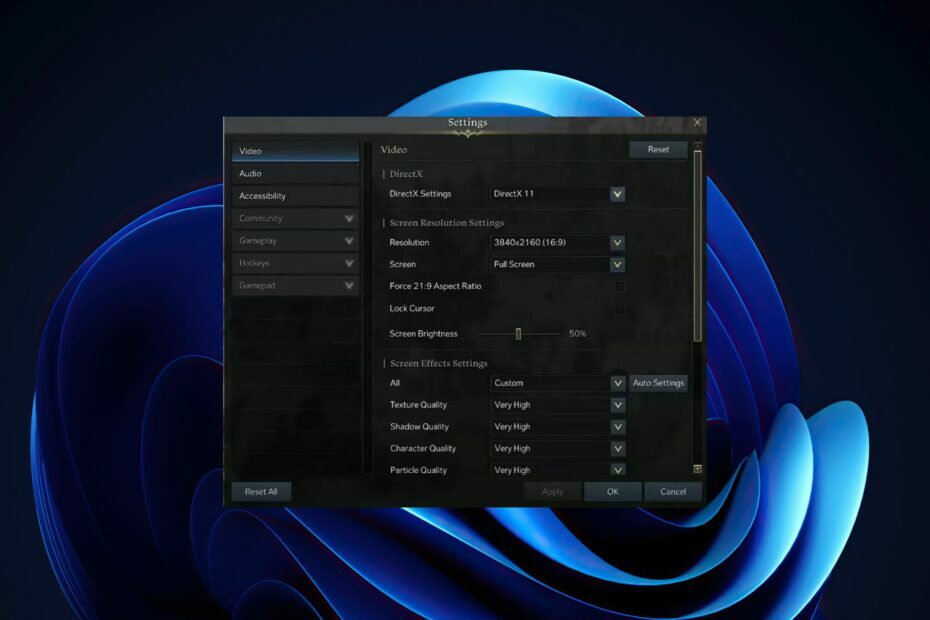
XINSTALLARE CLICCANDO SUL FILE DI DOWNLOAD
Questo software manterrà i tuoi driver attivi e funzionanti, proteggendoti così da errori comuni del computer e guasti hardware. Controlla subito tutti i tuoi driver in 3 semplici passaggi:
- Scarica DriverFix (file di download verificato).
- Clic Inizia scansione per trovare tutti i driver problematici.
- Clic Aggiorna driver per ottenere nuove versioni ed evitare malfunzionamenti del sistema.
- DriverFix è stato scaricato da 0 lettori questo mese.
Se stai giocando su un PC di fascia alta, ti aspetti un'esperienza fluida e reattiva. Ma se il tuo FPS è basso o semplicemente scadente in Lost Ark, può rovinare l'intera esperienza. E con i sistemi di fascia alta che costano più che mai, un FPS basso non è qualcosa con cui nessuno vuole convivere.
FPS misura la velocità della scheda grafica del tuo computer. Software contatore FPS può anche aiutarti a tenere traccia della tensione nel tuo gioco. Più alto è l'FPS, più fluido sarà il tuo gioco.
I PC di fascia alta sono progettati per eseguire i giochi senza problemi. Il problema è che se hai un PC di fascia alta, ma non ottieni le prestazioni che pensavi, potrebbero esserci alcune impostazioni che puoi modificare per migliorare le cose.
Ma cosa causa in primo luogo un FPS basso? Ci sono molti fattori che determinano quanto bene il tuo sistema può eseguire un gioco e la maggior parte di essi è completamente fuori dal tuo controllo. Tuttavia, ci sono modi per migliorare la frequenza dei fotogrammi e assicurarsi che rimanga a un livello accettabile.
Perché il mio FPS è così basso su un PC di fascia alta?
Quindi, hai la migliore scheda grafica che il denaro possa acquistare, un processore di fascia alta e un monitor di fascia alta. Ma per qualche ragione, ottieni ancora frame rate bassi nei tuoi giochi preferiti. Ecco perché:
- Requisiti di sistema – La prima cosa da controllare è il minimo e consigliato requisiti di sistema per il gioco. Questi possono essere trovati sulla pagina Steam del gioco o nella sua lista dello store. Se il tuo PC non soddisfa questi requisiti, non funzionerà bene anche se è un PC di fascia alta.
- Sistema operativo obsoleto – L'utilizzo di un sistema operativo obsoleto può causare una riduzione delle prestazioni poiché sono disponibili meno risorse e il sistema operativo non è ottimizzato per l'hardware.
- Errore hardware – Uno dei motivi principali per un FPS basso è il guasto dell'hardware. Se la scheda grafica o la CPU sono state surriscaldate per troppo tempo, è possibile che siano danneggiate irreparabilmente e debbano essere sostituite il prima possibile.
- Driver obsoleti – I tuoi driver potrebbero essere obsoleti o corrotti in qualche modo; ciò potrebbe causare problemi con il tuo hardware che non funziona correttamente o non è in grado di funzionare correttamente con determinati programmi/giochi.
A volte, Lost Ark solo non riesco a connettermi al server quindi puoi decidere di aspettare o tentare di risolvere il problema.
Come posso correggere gli FPS bassi in Lost Ark?
1. Verifica i file di gioco
- Lancio Vapore sul tuo computer.
- Clic Biblioteca a vapore.

- Fare clic con il tasto destro su Arca Perduta, quindi seleziona Proprietà.

- Seleziona il LocaleFile scheda quindi premi Verifica l'integrità dei file di gioco.

- Riavvia Steam.
- Redmond annuncia che RDR2 è nuovamente accessibile su Windows 21H2
- Errore NVIDIA GeForce Now 0xc0f1103f: 7 modi per risolverlo
2. Aggiorna i tuoi driver grafici
- premi il finestre chiave, tipo Gestore dispositivi nella casella di ricerca e fare clic su Aprire.
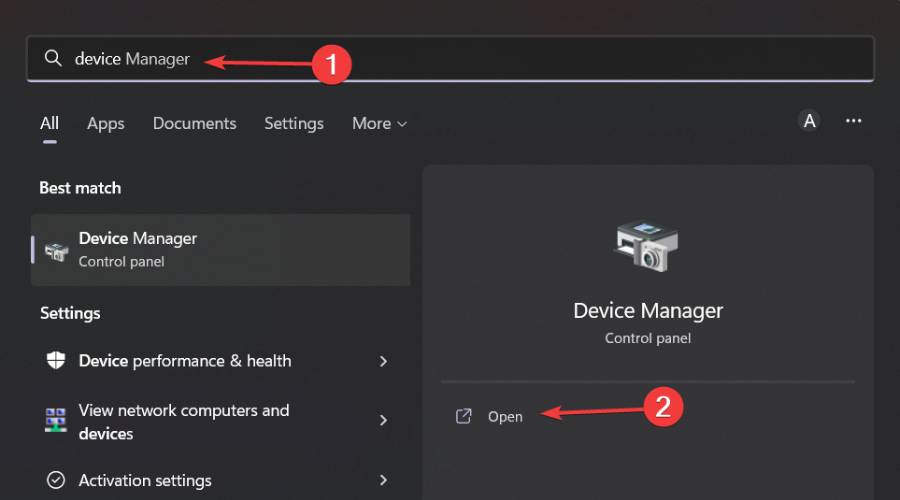
- Navigare verso Visualizza gli adattatori e trova la tua scheda grafica.

- Fai clic con il pulsante destro del mouse sulla scheda grafica e seleziona Aggiorna driver.

- Selezionare Cerca automaticamente i driver.

Sebbene sia possibile seguire manualmente i passaggi sopra menzionati, un processo più sicuro sarebbe utilizzare DriverFix perché è uno strumento driver adeguato che monitorerà facilmente i driver del dispositivo.
Pertanto, DriverFix può essere un'ottima scelta in questa situazione grazie alle sue scansioni e aggiornamenti automatici. Questa è un'opzione eccellente per trovare gli aggiornamenti più appropriati per tutti i driver sul tuo PC. Indipendentemente dal tipo di hardware che utilizzi o dai marchi che preferisci, DriverFix troverà i driver giusti per ognuno di essi.
È possibile giocare alla grande senza arresti anomali, ritardi o blocchi mantenendo tutti i driver aggiornati e privi di errori. I controlli manuali sono difficili da eseguire, ecco perché ti consigliamo di utilizzare un assistente automatico che cercherà quotidianamente nuove versioni dei driver. Ecco come usarlo:
- Scarica e installa DriverFix.
- Avvia il software.
- Attendi che l'app appena installata rilevi tutti i driver difettosi del tuo PC.
- Ti verrà presentato un elenco di tutti i driver che presentano problemi e potrai scegliere quelli che desideri correggere.
- Attendere il completamento del processo di download e riparazione del driver.
- Ricomincia PC per rendere effettive le modifiche.

DriverFix
Non lasciare che un cattivo driver interferisca con i tuoi giochi e il software installato. Usa DriverFix oggi stesso ed eseguili senza un singolo problema.
Visita il sito web
Dichiarazione di non responsabilità: questo programma deve essere aggiornato dalla versione gratuita per eseguire alcune azioni specifiche.
3. Disabilita temporaneamente il firewall
- Colpire il finestre pulsante, tipo Sicurezza di Windows nella barra di ricerca e fai clic su Aprire.

- Clicca su Firewall e protezione della rete quindi selezionare Rete pubblica.

- Individuare Microsoft Defender Firewall e attiva il pulsante di spegnimento.
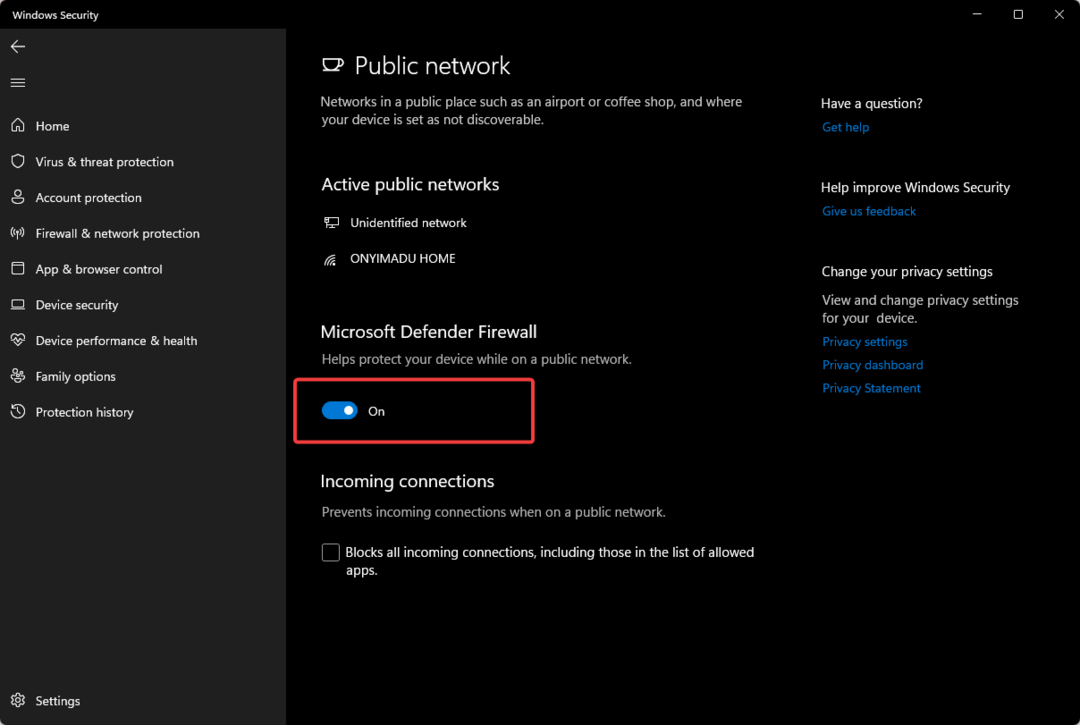
4. Controlla gli aggiornamenti di Windows
- Colpire il finestre chiavi, tipo Controlla gli aggiornamenti sulla barra di ricerca e fare clic su Aprire.

- Clicca su Controlla gli aggiornamenti e installa se ci sono aggiornamenti.

5. Gioca con i diritti di amministratore
- Premere finestre + E chiavi contemporaneamente per aprire Esplora file.
- Passare alla seguente posizione
File di programma/Steam/Steamapps/common/Lost Ark/Binaries/Win64 - Individua il LOSTARK.exe file, fare clic destro su di esso e selezionare Proprietà.

- Clicca sul Compatibilità scheda quindi selezionare Esegui questo programma come amministratore.

Come posso massimizzare il mio FPS in Lost Ark?
Il ritardo e il calo dei frame sono causati da due fattori: l'utilizzo della CPU e l'utilizzo della GPU. Se una di queste cose supera il 90%, inizierai a sperimentare un ritardo nel gioco o, peggio ancora, blocchi completi durante il gioco.
Tuttavia, puoi comunque ottenere il massimo dal tuo gioco con alcuni trucchi. Eccotene alcune:
- Assicurati che il tuo PC abbia abbastanza RAM installata.
- Imposta le tue impostazioni grafiche al minimo possibile.
- Assicurati di avere installato i driver della scheda grafica più recenti.
Cosa posso fare se Lost Ark FPS è limitato?
Lost Ark limita i suoi FPS a 60, che è piuttosto standard per la maggior parte dei giochi di questi tempi. Detto questo, se disponi di un PC potente con un monitor ad alta frequenza di aggiornamento, potresti voler sbarazzarti di questo limite in modo da poterti godere il gioco al suo frame rate reale.
Per rimuovere il limite FPS in Lost Ark e consentire al tuo PC di funzionare al massimo delle sue potenzialità, procedi nel seguente modo:
- Avvia il gioco e vai a Impostazioni.
- Navigare verso video, impostare il Schermo A A schermo intero, e premere OK.

Se decidi di disinstallare e reinstallare il gioco ma hai problemi con l'installazione di Lost Ark ancora una volta, fai riferimento alla nostra guida completa per una soluzione rapida. Puoi anche correggere lo spazio su disco insufficiente di Lost Ark problema consultando la nostra guida dettagliata.
Facci sapere di eventuali altre soluzioni alternative non menzionate qui che potrebbero aver funzionato per te nella sezione commenti qui sotto.
Hai ancora problemi? Risolvili con questo strumento:
SPONSORIZZATO
Se i suggerimenti di cui sopra non hanno risolto il tuo problema, il tuo PC potrebbe riscontrare problemi Windows più profondi. Noi raccomandiamo scaricando questo strumento di riparazione del PC (valutato Ottimo su TrustPilot.com) per affrontarli facilmente. Dopo l'installazione, è sufficiente fare clic su Inizia scansione pulsante e quindi premere su Ripara tutto.
![6 migliori software contatore FPS per Windows 10 [Guida 2021]](/f/568ea96bff6f8cb5f61f9c861ef82903.jpg?width=300&height=460)

